win11顿号在键盘上怎么打 win11电脑键盘上顿号在哪
更新时间:2024-05-27 09:56:13作者:runxin
我们在使用win11系统办公或者学习的时候,经常也会在电脑上进行各种文档的编辑,因此也会用到多种特殊符号的输入,当然有小伙伴在刚接触win11系统的情况下,可能还不懂顿号的输入操作,对此win11电脑键盘上顿号在哪呢?在文本中小编就来教大家win11顿号在键盘上怎么打所有内容。
具体方法如下:
1. 我们键盘上有一个斜杠按键,英文状态下输入是一个。
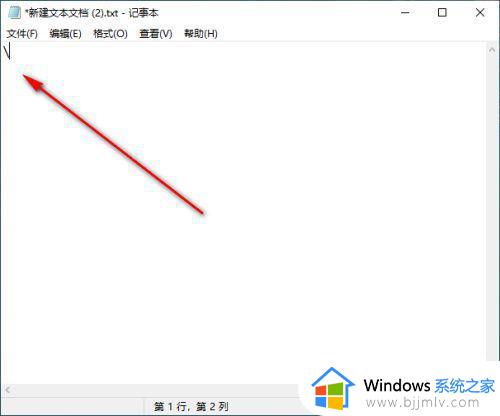
2. 在右下角的任务栏里找到拼字,点击右小角的拼字。
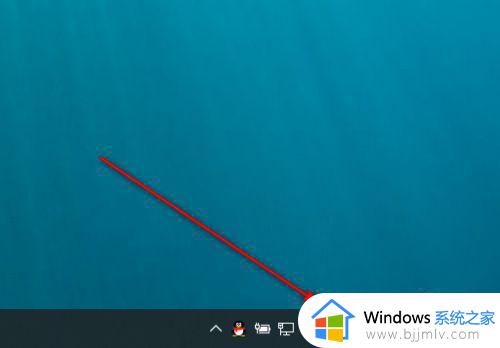
3. 在弹出的输入法选择中,选择系统自带的输入法。
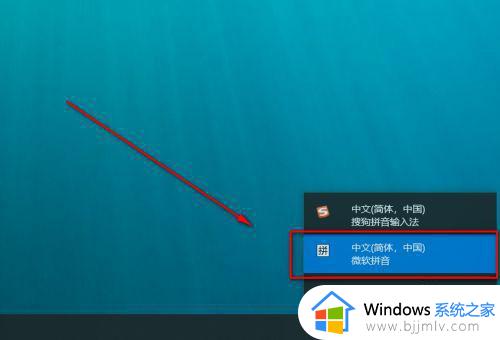
4. 然后将当前的输入模式换成中文。
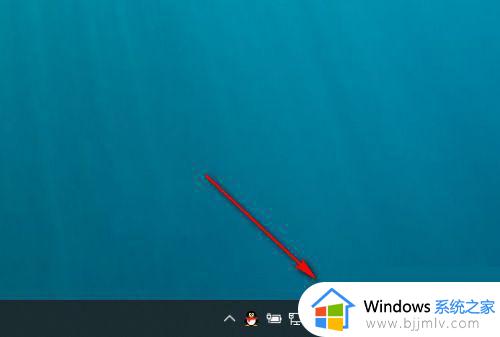
5. 在键盘上找到斜杠按键。

6. 如图,在中文状态下,斜杠就是顿号了。
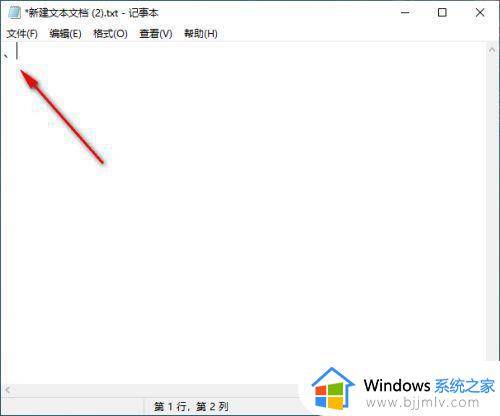
以上就是小编给大家介绍的win11顿号在键盘上怎么打所有内容了,还有不清楚的用户就可以参考一下小编的步骤进行操作,希望本文能够对大家有所帮助。
win11顿号在键盘上怎么打 win11电脑键盘上顿号在哪相关教程
- 顿号在键盘上怎么打win11 win11键盘上如何输入顿号
- win11顿号打不出来怎么办 win11电脑键盘打不出顿号解决方法
- win11电脑有线键盘插上没反应怎么办 win11有线键盘插在电脑上没反应如何解决
- win11自带输入法打不出顿号怎么办 win11打字打不出顿号是怎么解决
- windows11怎么打顿号 windows11如何输入顿号
- win11屏幕键盘在哪里 win11屏幕键盘怎么调出来
- win11右上角加号怎么关闭 win11电脑屏幕右上角加号如何去掉
- windows11软键盘怎么调出来?win11软键盘在哪里
- win11电脑怎么退出账号登录 win11如何退出电脑上的登录账号
- win11拨号上网连不上怎么办 win11拨号上网无法连接解决方法
- win11恢复出厂设置的教程 怎么把电脑恢复出厂设置win11
- win11控制面板打开方法 win11控制面板在哪里打开
- win11开机无法登录到你的账户怎么办 win11开机无法登录账号修复方案
- win11开机怎么跳过联网设置 如何跳过win11开机联网步骤
- 怎么把win11右键改成win10 win11右键菜单改回win10的步骤
- 怎么把win11任务栏变透明 win11系统底部任务栏透明设置方法
win11系统教程推荐
- 1 怎么把win11任务栏变透明 win11系统底部任务栏透明设置方法
- 2 win11开机时间不准怎么办 win11开机时间总是不对如何解决
- 3 windows 11如何关机 win11关机教程
- 4 win11更换字体样式设置方法 win11怎么更改字体样式
- 5 win11服务器管理器怎么打开 win11如何打开服务器管理器
- 6 0x00000040共享打印机win11怎么办 win11共享打印机错误0x00000040如何处理
- 7 win11桌面假死鼠标能动怎么办 win11桌面假死无响应鼠标能动怎么解决
- 8 win11录屏按钮是灰色的怎么办 win11录屏功能开始录制灰色解决方法
- 9 华硕电脑怎么分盘win11 win11华硕电脑分盘教程
- 10 win11开机任务栏卡死怎么办 win11开机任务栏卡住处理方法
win11系统推荐
- 1 番茄花园ghost win11 64位标准专业版下载v2024.07
- 2 深度技术ghost win11 64位中文免激活版下载v2024.06
- 3 深度技术ghost win11 64位稳定专业版下载v2024.06
- 4 番茄花园ghost win11 64位正式免激活版下载v2024.05
- 5 技术员联盟ghost win11 64位中文正式版下载v2024.05
- 6 系统之家ghost win11 64位最新家庭版下载v2024.04
- 7 ghost windows11 64位专业版原版下载v2024.04
- 8 惠普笔记本电脑ghost win11 64位专业永久激活版下载v2024.04
- 9 技术员联盟ghost win11 64位官方纯净版下载v2024.03
- 10 萝卜家园ghost win11 64位官方正式版下载v2024.03